- A+
所属分类:百科知识
我们在打印表格之前会先进行打印预览看看最终的效果,查找一下有没有不符合要求的地方,如果表格太大会出现 excel表格打印预览不完整的情况,遇到过这个问题,就可以认真的倾听我们今天的课程了:excel表格打印预览不完整如何调整?
1、首先打开Excel,Excel表格的行列数量太多,无法在一个预览页面内显示完全。
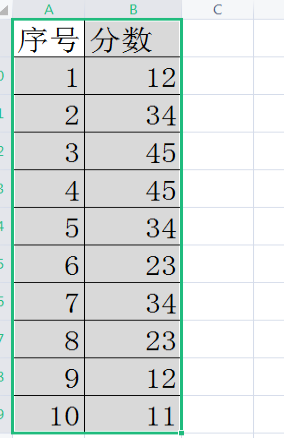
2、将表格进行预览查看,点击菜单栏中的“文件”,点击“打印”,右侧会出现打印预览。通过打印预览页面,可以看到,因为表格太大,只能分多页预览。
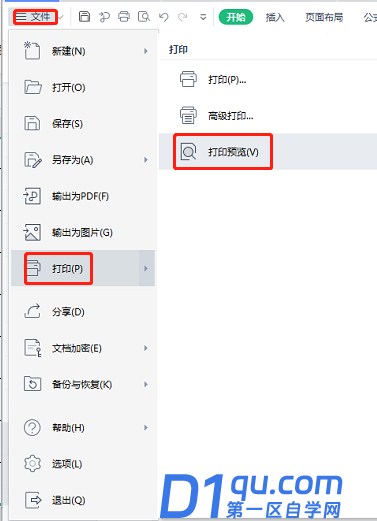
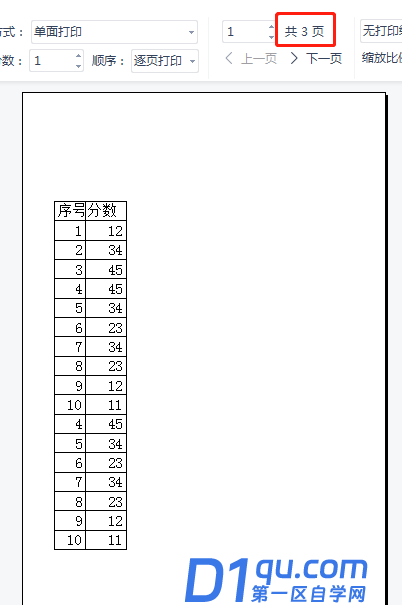
3、先将其中部分行高缩小,选择需要修改的行,右键单击,选择“行高”。
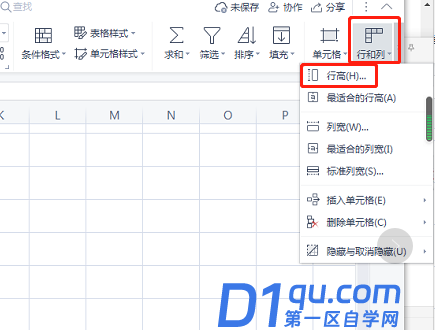
4、行高改为10磅.
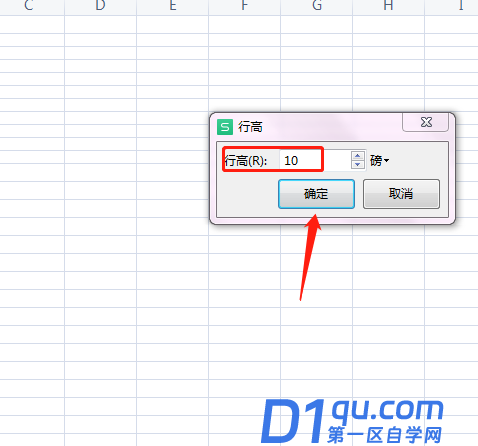
5、点击“文件”,选择“打印预览”,在左侧页面选择“纵向”,现文件已经打印在一页纸上了。
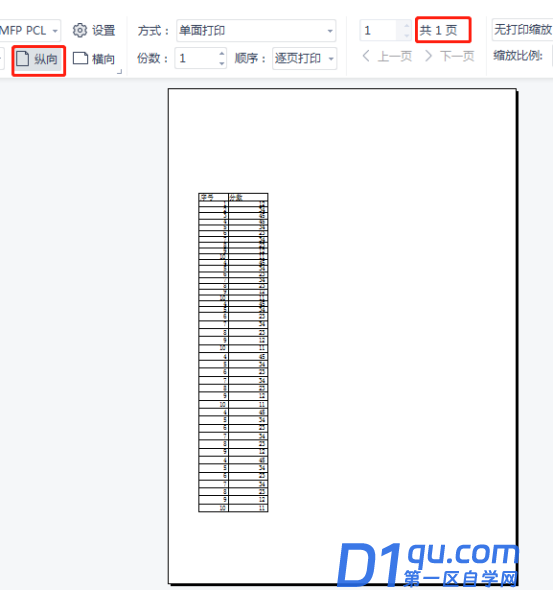
6、如果有装订要求,还可以点击“页边距”进行调整,根据需要将边距改大改小,点击“确定”即可。
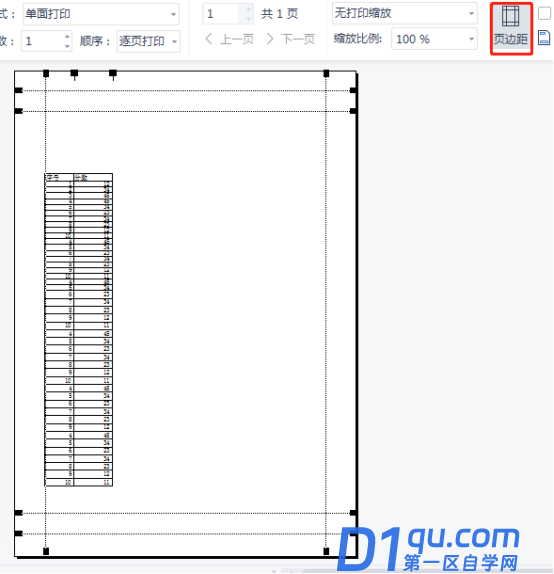
学会了excel表格打印预览不完整如何调整的方法,就可以在打印前看到最终效果,从节约的角度来讲,提前调整好,可以省了好多纸张的浪费,从效率来讲,缩短了反复修改的时间。
大家都在看:
- 我的微信
- 这是我的微信扫一扫
-

- 设计福利助手
- 我的微信公众号扫一扫
-




